Odoo est un logiciel Web Open Source de planification des ressources d'entreprise et de relation client qui peut vous aider à organiser et à développer votre entreprise. Odoo s'appelait auparavant openERP et donc TinyERP. Il existe de nombreuses applications disponibles pour étendre Odoo, par exemple :facturation, comptabilité, fabrication, achats, gestion d'entrepôt et gestion de projet.
Odoo est créé par Fabien Pinckaers/Odoo S.A et écrit en python. Il est disponible pour de nombreux systèmes d'exploitation, notamment Linux, Windows et Mac OS X. J'utiliserai Ubuntu 16.04 pour l'installation du serveur. Odoo a publié la version 9 de son logiciel ERP le 1er octobre 2015.
Prérequis
- Ubuntu 16.04 - 64 bits
- 2 Go de mémoire
Ce que nous allons faire dans ce didacticiel :
- Ajouter le dépôt Odoo
- Configurer un utilisateur
- Installer et configurer Postgresql
- Installer les dépendances nécessaires à Odoo
- Installer Odoo
- Configurer Odoo
Étape 1 - Ajouter le référentiel Odoo
Vous devrez d'abord ajouter le référentiel Odoo apt au fichier de base de données de votre référentiel /etc/apt/sources.list. Tout d'abord, ajoutez la clé Odoo avec cette commande apt :
wget -O - https://nightly.odoo.com/odoo.key | apt-key add -
Ajoutez ensuite le dépôt Odoo avec la commande echo :
echo "deb http://nightly.odoo.com/8.0/nightly/deb/ ./" >> /etc/apt/sources.list
Remarque : >> =ajouter le référentiel Odoo à la dernière ligne du fichier sources.list.
et mettez à jour les listes de packages Ubuntu :
apt-get update
Étape 2 - Configurer un utilisateur Linux pour Odoo
Créez un nouvel utilisateur appelé odoo avec le répertoire personnel /opt/odoo et le groupe odoo. Vous pouvez le faire avec cette commande :
sudo adduser --system --home=/opt/odoo --group odoo
et créez un nouveau répertoire pour Odoo dans le répertoire /var/lib/.
mkdir -p /var/lib/odoo
Étape 3 - Installer et configurer PostgreSQL
Installez postgreSQL avec cette commande apt-get :
sudo apt-get install postgresql
et connectez-vous au shell PostgreSQL :
su - postgres
Créez maintenant un rôle pour Odoo. Cela permettra à Odoo d'accéder/se connecter au serveur PostgreSQL et de créer, supprimer ou modifier la base de données. Vous devrez entrer le mot de passe pour assurer la sécurité et le garder privé.
createuser --createdb --username postgres --no-createrole --no-superuser --pwprompt odoo
TYPE YOUR PASSWORD HERE
Enfin, saisissez exit pour vous déconnecter du shell PostgreSQL.
Étape 4 - Installer les dépendances nécessaires
Odoo a besoin de nombreux modules python, installez simplement tous les packages ci-dessous pour remplir ses prérequis :
sudo apt-get install python-cups python-dateutil python-decorator python-docutils python-feedparser \
python-gdata python-geoip python-gevent python-imaging python-jinja2 python-ldap python-libxslt1 \
python-lxml python-mako python-mock python-openid python-passlib python-psutil python-psycopg2 \
python-pybabel python-pychart python-pydot python-pyparsing python-pypdf python-reportlab python-requests \
python-simplejson python-tz python-unicodecsv python-unittest2 python-vatnumber python-vobject \
python-werkzeug python-xlwt python-yaml wkhtmltopdf
Étape 5 - Installer Odoo
Vous pouvez maintenant installer Odoo avec apt :
sudo apt-get install odoo
Une fois l'installation terminée, Odoo fonctionnera sur le port 8069. Vous pouvez le vérifier avec la commande :
netstat -plntu
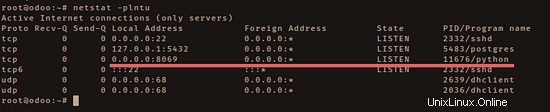
Odoo est installé et fonctionne sur le port 8069. Nous exécuterons odoo sur une adresse IP locale, car nous utiliserons un serveur Web nginx comme proxy inverse pour odoo.
Modifiez le fichier de configuration d'Odoo avec vim :
vim /etc/odoo/openerp-server.conf
À la fin du fichier, collez la configuration ci-dessous :
xmlrpc_interface = 127.0.0.1
xmlrpc_port = 8069
Enregistrez et quittez.
Étape 6 - Installer et configurer Nginx
Nginx est un serveur Web léger et un proxy avec une faible utilisation de la mémoire et du processeur. Dans cette étape, nous allons installer nginx et le configurer en tant que proxy inverse pour Odoo.
Installez nginx avec apt :
sudo apt-get install nginx
Accédez au répertoire de l'hôte virtuel nginx et créez un nouveau fichier de configuration :
cd /etc/nginx/sites-available/
vim odoo
Collez la configuration ci-dessous :
## Odoo Backend ##
upstream odooerp {
server 127.0.0.1:8069;
}
## https site##
server {
listen 443 default_server;
server_name odoo.mysite.co;
root /usr/share/nginx/html;
index index.html index.htm;
# log files
access_log /var/log/nginx/odoo.access.log;
error_log /var/log/nginx/odoo.error.log;
# ssl files
ssl on;
ssl_ciphers ALL:!ADH:!MD5:!EXPORT:!SSLv2:RC4+RSA:+HIGH:+MEDIUM;
ssl_protocols TLSv1 TLSv1.1 TLSv1.2;
ssl_prefer_server_ciphers on;
ssl_certificate /etc/nginx/ssl/odoo.crt;
ssl_certificate_key /etc/nginx/ssl/odoo.key;
# proxy buffers
proxy_buffers 16 64k;
proxy_buffer_size 128k;
## odoo proxypass with https ##
location / {
proxy_pass http://odooerp;
# force timeouts if the backend dies
proxy_next_upstream error timeout invalid_header http_500 http_502 http_503 http_504;
proxy_redirect off;
# set headers
proxy_set_header Host $host;
proxy_set_header X-Real-IP $remote_addr;
proxy_set_header X-Forwarded-For $proxy_add_x_forwarded_for;
proxy_set_header X-Forwarded-Proto https;
}
# cache some static data in memory for 60mins
location ~* /web/static/ {
proxy_cache_valid 200 60m;
proxy_buffering on;
expires 864000;
proxy_pass http://odooerp;
}
}
## http redirects to https ##
server {
listen 80;
server_name odoo.mysite.co;
# Strict Transport Security
add_header Strict-Transport-Security max-age=2592000;
rewrite ^/.*$ https://$host$request_uri? permanent;
}
Enregistrez et quittez.
Je vais exécuter odoo sous nginx avec le nom de domaine odoo.mysite.co et utiliser une connexion https sécurisée.
Ensuite, nous devons créer un nouveau fichier de certificat ssl pour odoo avec openssl.
Créez le répertoire SSL :
mkdir -p /etc/nginx/ssl
cd /etc/nginx/ssl
Générez un nouveau fichier de certificat auto-signé avec la commande openssl ci-dessous :
openssl req -x509 -nodes -days 365 -newkey rsa:2048 -keyout /etc/nginx/ssl/odoo.key -out /etc/nginx/ssl/odoo.crt
Modifier l'autorisation du fichier de certificat :
chmod 600 odoo.key
Activez le nouvel hôte virtuel odoo et testez la configuration nginx :
ln -s /etc/nginx/sites/available/odoo /etc/nginx/sites-enabled/odoo
nginx -t
Assurez-vous qu'il n'y a pas d'erreur dans la configuration de nginx, puis redémarrez le serveur Web nginx :
systemctl restart nginx
Étape 7 - Configurer Odoo
Odoo et nginx sont installés, ouvrez un navigateur Web et saisissez l'URL d'odoo, dans mon cas : https://odoo.mysite.co
Vous serez invité à créer une nouvelle base de données et à configurer l'adresse e-mail et le mot de passe du compte administrateur.
Entrez les détails de votre installation et cliquez sur 'Créer une base de données '.
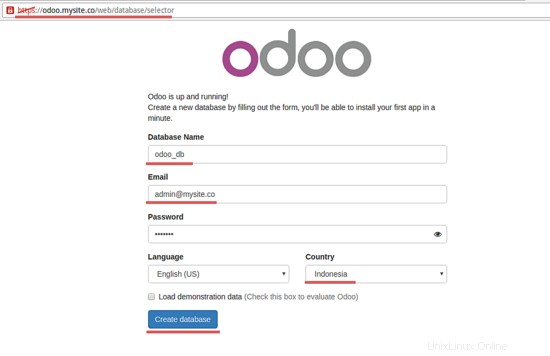
attendez une minute que l'installation d'odoo se termine.
Une fois qu'odoo a créé la base de données, nous pouvons nous connecter au tableau de bord d'administration d'odoo. Mais pour des raisons de sécurité, nous devons configurer un mot de passe principal pour le gestionnaire de base de données Odoo.
Cliquez sur 'Gérer les bases de données '
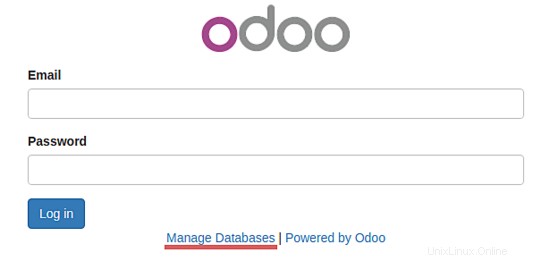
Cliquez sur 'Définir le mot de passe principal '.
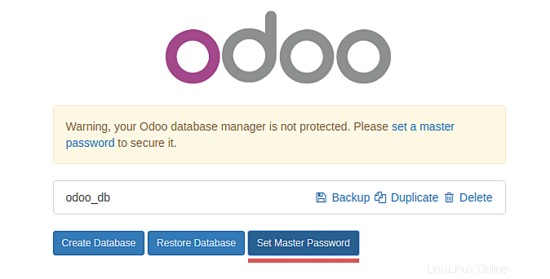
Tapez votre mot de passe et cliquez sur 'Continuer '.
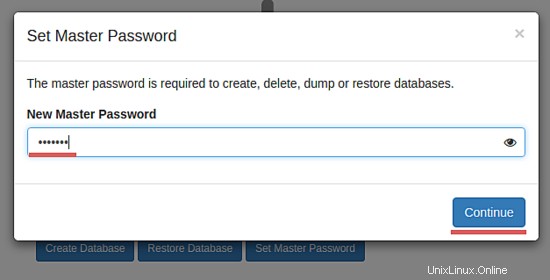
Le mot de passe principal a été configuré et revient maintenant à l'URL odoo 'https://odoo.mysite.co/'.
Tapez votre email et votre mot de passe et cliquez sur 'Connexion '.
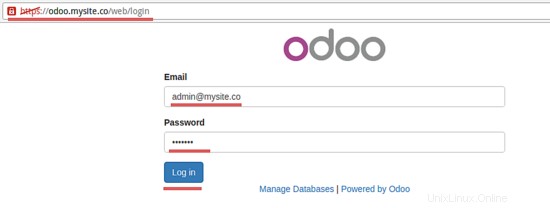
Tableau de bord d'administration Odoo.
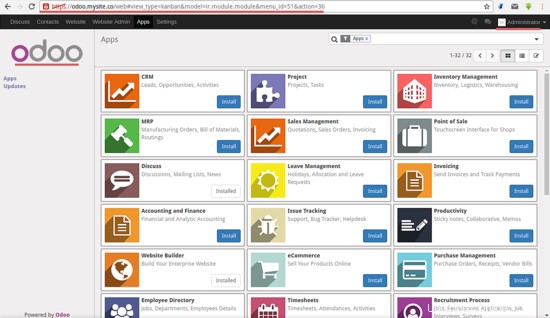
Page d'accueil d'Odoo après l'installation de la nouvelle application 'Forum '.
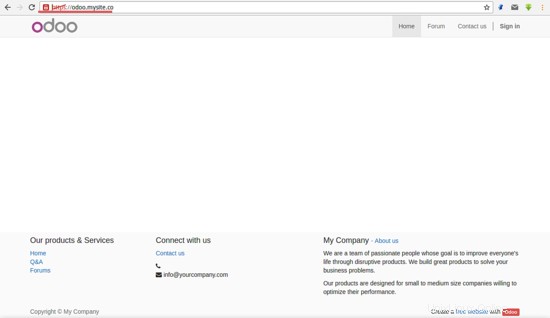
Odoo 9 avec nginx a été installé avec succès sur Ubuntu 16.04.
Conclusion
Odoo est une application open source qui vous aide à gérer votre entreprise. Odoo / OpenERP est facile à installer et à configurer et prend en charge plusieurs systèmes d'exploitation. Dans Odoo, de nombreuses applications sont disponibles telles que la facturation, la comptabilité, la fabrication, les achats, la gestion d'entrepôt et la gestion de projet. Ces applications peuvent vous aider à gérer et à développer votre entreprise.